-
 word小清新风格模板排版设计教程 利用Word实现分分钟排版
日期:2017-07-04 12:58:49
点击:200
好评:18
word小清新风格模板排版设计教程 利用Word实现分分钟排版
日期:2017-07-04 12:58:49
点击:200
好评:18
先看看我的小清新排版风格效果图片吧! 页面设置 步骤一、设置页眉边距,进入【布局】选项卡,点击【页面设置】右下方的小按钮,进入页面设置,在【页边距】中将上、下、左、右的页边距全部设为2厘米。 插入素材 步骤一、素材的话大家可以在网上找些漂亮的图片,插入到W...
-
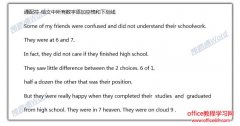 word使用通配符-批处理给文中所有数字添加空格和下划线
日期:2017-07-03 22:56:22
点击:200
好评:12
word使用通配符-批处理给文中所有数字添加空格和下划线
日期:2017-07-03 22:56:22
点击:200
好评:12
Word中通配符功能非常强大,能够帮助我们快速的完成各种批量修改操作。比如,今天易老师将要讲解的是给文中所有的数字批量添加空格和下划线,如果数量小,我们可以一个一个去添加下划线和空格,但是如果数量非常庞大,我们去手动添加,那会非常的繁琐,所以,此时我们只需借用查找替换通配符即可批量快速搞定。 预览全文...
-
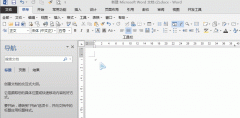 word如何打开对话框
日期:2017-06-14 22:40:56
点击:200
好评:8
word如何打开对话框
日期:2017-06-14 22:40:56
点击:200
好评:8
快捷键太多,我们记不住怎么办??? 没关系,统筹兼顾也是将军的看家本事,早帮你想好退路了,按下alt的同时,Word功能区上就会显示所有选项相应的快捷键,接着按顺序输入对应字母,则可以实现打开相应的对话框了,我们只需要按键盘上对应的符号,即可快速打开对应的对话框。 我们以插入表格为例,接连输入Alt+N+T+I,然...
-
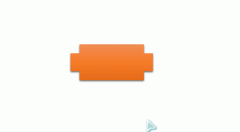 word如何旋转图片
日期:2017-06-14 22:40:07
点击:200
好评:8
word如何旋转图片
日期:2017-06-14 22:40:07
点击:200
好评:8
当我们需要对图片进行以中心为旋转点进行旋转调整时,可以按住Alt+/,方便地将图片进行旋转操作。...
-
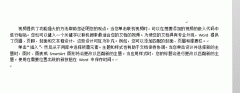 word如何快速选择矩形区域
日期:2017-06-14 22:22:50
点击:200
好评:0
word如何快速选择矩形区域
日期:2017-06-14 22:22:50
点击:200
好评:0
按住Alt键的同时,用鼠标进行框选区域,可以很方便地选择一个矩形区域:...
-
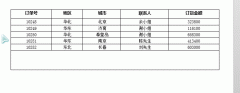 word如何快速调整表格中所选行的排序位置
日期:2017-06-14 22:22:16
点击:200
好评:6
word如何快速调整表格中所选行的排序位置
日期:2017-06-14 22:22:16
点击:200
好评:6
我们需要将表格中某一行的位置进行上下移动时,按住Alt + Shift+/,可方便实现该效果。...
-
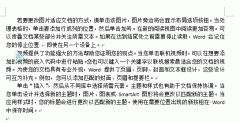 word如何调节段落所在位置
日期:2017-06-14 22:21:16
点击:200
好评:8
word如何调节段落所在位置
日期:2017-06-14 22:21:16
点击:200
好评:8
在使用Word进行文档排版的时候,我们有可能需要将第一段落内容和第二段落内容进行互换。你常用的操作方法可能是:剪切第一段,然后粘贴到第二段后面。 如果,我们在选中第一段的同时,按住Alt+Shift+/,你会发现,第一段和第二段自动互换位置了。...
-
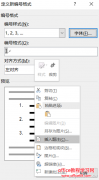 word2016图片序号别乱来
日期:2017-06-09 12:16:26
点击:200
好评:-6
word2016图片序号别乱来
日期:2017-06-09 12:16:26
点击:200
好评:-6
文字排版的编号问题基本就是这样子了。但是图片呢?相信不少文档当中都需要插入图片,要将图标进行编号处理,肯定不能是一个一个手动输入,万一错了一个或者是调整过一个,编号也就需要重新整理。这种情况对着已插入图片右键单击选择插入题注,在题注中点击新建标签并输入图即可。这样在后续插入图片的时候,只需重复右键...
-
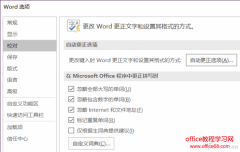 word2016自动编号撤销要这么弄
日期:2017-06-09 12:12:25
点击:200
好评:2
word2016自动编号撤销要这么弄
日期:2017-06-09 12:12:25
点击:200
好评:2
有了自动编号,看起来就好很多了,条理清晰也便于查找。不过在修改的时候,往往一个硬回车,自动就会根据前文标题层级设置一个编号,这个麻烦真是讨厌死了。有没有办法取消它呢?当然有,点选Word文档最上端的选项卡到文件选项,找到校对中的自动更正选项,切换到键入时自动套用格式取消自动编号列表就可以了。...
-
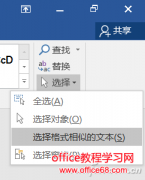 word2016多级标题编号不用晕
日期:2017-06-09 12:10:41
点击:200
好评:-6
word2016多级标题编号不用晕
日期:2017-06-09 12:10:41
点击:200
好评:-6
篇幅较长的文档,标题的层级不可能仅仅是一二三四那么简单,还需要自标题编号,如1.1、1.2、1.3等等,这种情况如果只是简单选择一个标题列表,无论大小标题,层级如何,都只是顺序排列而已,根本不是我们要的效果。这种情况下,单击点选第一层级的标题让光标处于该层标题上,然后在最右侧找到选择中的选择格式相似的文本,...
- 推荐内容
-
- 分享word表格的调整技巧,以备不时之需
想制作出符合心意的 Word 表格,我们往往还需要对表格进行微调。 因而,本文就为大家...
- 家分享2个经常会用到简单word文档整理技巧,希望能
我们在Word中编辑文档的时候,经常因为文档中内容很凌乱,花费大量的时间去整理,并且...
- 如何快速对比修改前后的Word文档,找到修改痕迹
如果你想要查看文档哪里被修改过?你会怎么操作?很多新手小白会同时打开修改前后的两...
- word段落前后有空格怎么快速清除 如何清除word段落
当我们从网络上拷贝一些资料到Word中进行编排时,通常你会发现拷贝过来的内容在其段落...
- word简体字文档转换成繁体字文档 Word中的简繁转换
作为一名办公人员,如果你的单位与一些香港或台湾的客户合作,那么,在制作或编辑合作...
- 利用Word软件批量制作贴纸标签的方法图解教程
在日常生活中,在商店购物时,经常可以看到,商品架上放有产品贴纸标签,用于消费者识...
- 分享word表格的调整技巧,以备不时之需